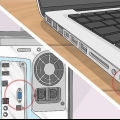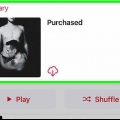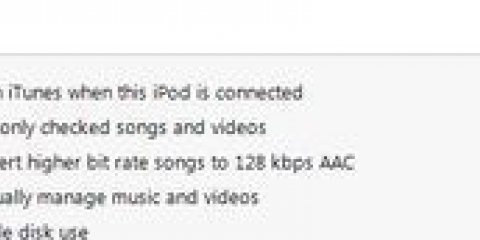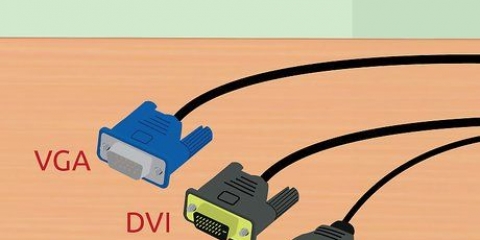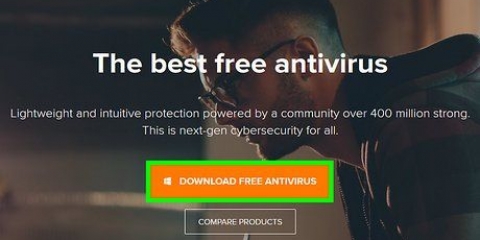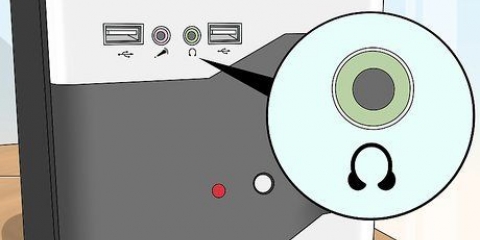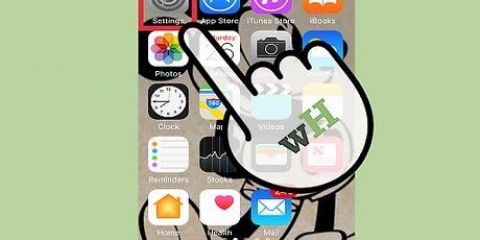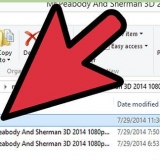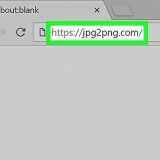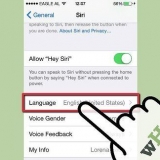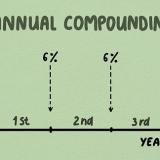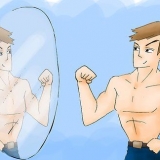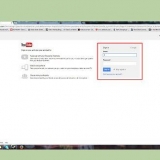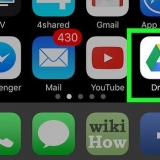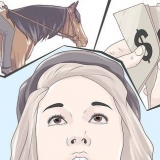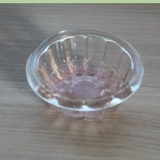3,5-mm-Miniklinke Digitales optisches Audio S/PDIF-Digitalaudio
3,5 mm auf 3,5 mm Kabel; 3,5-mm-auf-Cinch-Eingangskabel; 3,5-mm-auf-Cinch-Adapter und Cinch-Kabel; 3,5-mm-zu-Digital-Optik-Adapter und digitales optisches Audiokabel; 3,5-mm-S/PDIF-Adapter und S/PDIF-Kabel; HDMI-zu-Digital-Optik-Adapter/-Extraktor und digitales optisches Audiokabel; oder HDMI-zu-Digital-S/PDIF-Adapter/-Extraktor und S/PDIF-Audiokabel.

Wenn Sie ein Cinch-Kabel verwenden, stellen Sie sicher, dass die roten und weißen Stecker mit den entsprechenden Farben am Eingang übereinstimmen. Notieren Sie sich die auf dem Fernseher aufgedruckte Portnummer.




Klicken Sie unter Windows auf Anfang, Einstellungen, Geräte und Bluetooth & andere Geräte. dann lege Bluetooth beim. Klicken Sie auf dem Mac auf das Apple-Menü und dann Systemeinstellungen und Bluetooth. dann lege Bluetooth beim. Lassen Sie den `Bluetooth`-Dialog geöffnet.

Klicken Sie in Windows auf das Action Center, klicken Sie auf Verbinden und dann auf dem gerät. Befolgen Sie alle anderen Anweisungen auf dem Bildschirm, z. B. die Eingabe eines Kopplungscodes. Klicken Sie auf dem Mac auf Verlinken neben dem Gerät im Bluetooth-Dialogfeld. Befolgen Sie alle anderen Anweisungen auf dem Bildschirm, z. B. die Eingabe eines Kopplungscodes.

Hören sie ton von ihrem computer über ihren fernseher
Dieses Tutorial zeigt Ihnen, wie Sie den Ton von Ihrem Computer über Ihren Fernseher anhören.
Schritte
Methode 1 von 2: Mit Audiokabeln oder Adaptern

1. Suchen Sie die Audioausgabe auf Ihrem Computer. Die meisten Desktop- und Laptop-Computer verfügen über eine 3,5-mm-Minibuchse, die mit Standardkopfhörern und -ohrhörern kompatibel ist, für die Audioausgabe.
- Ein HDMI-Port kann auch für die Audioausgabe verwendet werden.

2. Finden Sie den Audioeingang Ihres Fernsehers. Der gebräuchlichste `Audio-In`-Port sind die roten und weißen RCA (Composite)-Anschlüsse für eine A/V-Verbindung. Andere mögliche `Audio-In`-Ports sind:

3. Achten Sie auf die richtige Kombination von Adaptern und/oder Kabeln. Abhängig von der Ausgabe Ihres Computers und der Eingabe Ihres Fernsehgeräts benötigen Sie eine der folgenden Optionen:

4. Verbinden Sie den Adapter oder das Kabel mit Ihrem Computer.
Wenn Sie eine Adapter/Kabel-Kombination verwenden, schließen Sie das richtige Ende des Kabels an den Adapter an. Wenn Sie ein Cinch-Kabel verwenden, stellen Sie sicher, dass die roten und weißen Stecker mit den entsprechenden Farben am Eingang übereinstimmen.

5. Schließen Sie das richtige Ende des Adapters oder Kabels an den Fernseher an.

6. Schalten Sie den Fernseher und Ihren Computer ein, falls noch nicht geschehen.

7. Drücken Sie den Eingangswähler am Fernseher. Es ist eine Taste auf der Fernbedienung oder am Fernseher selbst und wird normalerweise mit "Input" oder "Source" bezeichnet.

8. Wählen Sie den A/V-Port aus, an den Ihr Computer angeschlossen ist. Sie sollten einen leeren Bildschirm auf dem Fernseher sehen, aber die Töne Ihres Computers über die Lautsprecher des Fernsehers hören.
Wenn Sie keinen Ton hören: (1) Stellen Sie sicher, dass sowohl am Fernseher als auch am Computer die Lautstärke eingeschaltet und die Stummschaltung ausgeschaltet ist. (2) Überprüfen Sie die Audioausgabe oder die Toneinstellungen Ihres Computers, um sicherzustellen, dass die Ausgabe auf die Kopfhörerbuchse eingestellt ist.
Methode 2 von 2: Verwenden von Bluetooth oder Bluetooth-Adaptern

1. Schalten Sie den Fernseher und Ihren Computer ein.

2. Schalten Sie Bluetooth auf Ihrem Computer ein, falls vorhanden.

3. Stellen Sie Ihren mit Bluetooth ausgestatteten Fernseher oder Ihren Bluetooth-Audioadapter auf den "erkennbaren" Modus ein. Befolgen Sie dazu die Anweisungen, die mit Ihrem Gerät geliefert wurden.
Bluetooth-Audioadapter sind Bluetooth-Empfänger, die an einen Audioeingang Ihres Fernsehers angeschlossen werden und Signale von Bluetooth-Sendern wie einem Computer in Signale umwandeln, die mit Ihrem Fernseher kompatibel sind.

4. Verbinden Sie Ihren PC über Bluetooth mit dem Fernseher.

5. Drücken Sie den Eingangswähler für den Fernseher. Es ist eine Taste auf der Fernbedienung oder am Fernseher selbst und wird normalerweise mit "Input" oder "Source" bezeichnet.

6. Wählen Sie `Bluetooth` oder den A/V-Port, mit dem der Adapter verbunden ist. Sie sollten einen leeren Bildschirm auf dem Fernseher sehen, aber die Töne Ihres Computers über die Lautsprecher des Fernsehers hören.
Wenn Sie keinen Ton hören: (1) Stellen Sie sicher, dass sowohl am Fernseher als auch am Computer die Lautstärke eingeschaltet und die Stummschaltung ausgeschaltet ist. (2) Überprüfen Sie die Audioausgabe oder die Toneinstellungen Ihres Computers, um sicherzustellen, dass die Ausgabe auf die Kopfhörerbuchse eingestellt ist.
"Hören sie ton von ihrem computer über ihren fernseher"
Оцените, пожалуйста статью